وصل نشدن تبلت به لپ تاپ چالشی است که گاهی اوقات کاربران با آن روبرو می شوند. با وجود این که امروزه سرویس های ابری مختلفی وجود دارد، اما بعضی از افراد تمایل دارند که همچنان برای انتقال فایل ها دستگاه اندرویدی خود را به رایانه متصل کنند.
زیرا این کار ضمن امن بودن یکی از پرسرعت ترین ترفندهای انتقال تصاویر، ویدئو و سایر اسناد محسوب می شود. حال ممکن است که علی رغم تلاش های فراوان، تبلت توسط رایانه شناسایی نشود. راه کارهای مختلفی جهت برطرف کردن ایراد عدم اتصال تبلت به لپ تاپ وجود دارد که در ادامه به آن ها می پردازیم.برای تعمیر تبلت لنوو میتوانید با کارشناسان ما در نمایندگی لنوو تماس بگیرید.

چند راه حل ساده برای رفع مشکل وصل نشدن تبلت به لپ تاپ
اگر مدتی از خریدن تبلت اندرویدی شما می گذرد، حتما متوجه شده اید که بخش زیادی از حافظه آن با انبوهی از اطلاعات پر شده است. در چنین شرایطی فضای کافی برای ذخیره سازی تصاویر و ویدئوهای جدید نخواهید داشت. بنابراین بهتر است که فایل ها را در یک فضای امن تر مانند سیستم خود نگهداری کنید.
اما بعضی اوقات برقراری ارتباط بین رایانه و تبلت اندرویدی امکان پذیر نیست. در این حالت می توانید جهت حل مشکل وصل نشدن تبلت به لپ تاپ از ترفندهای زیر کمک بگیرید:
پیشنهاد سایت : نحوه تست سلامت باتری لپ تاپ
ری استارت کردن تبلت و لپ تاپ
یکی از ساده ترین ترفندها برای رفع ایراد عدم شناسایی تبلت توسط لپ تاپ این است که هر دو دستگاه را مجدداً راه اندازی کنید. برای ری استارت کردن لپ تاپ کافی است از طریق منوی start رایانه روی آیتم Restart کلیک نمایید. جهت راه اندازی تبلت نیز باید دکمه خاموش/روشن آن را نگه دارید؛ سپس در صفحه پیش روی خود گزینه Restart را لمس نمایید.
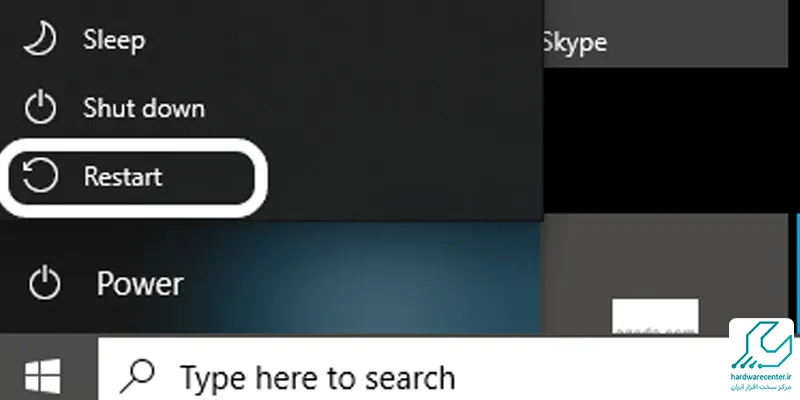
به روز رسانی تبلت و لپ تاپ
چنانچه پس از راه اندازی مجدد، همچنان لپ تاپ نتوانست تبلت را شناسایی کند، ممکن است ایراد به خاطر آپدیت نبودن یکی از این تجهیزات باشد. به همین دلیل بهتر است که هر دو دستگاه را به آخرین نسخه نرم افزاری موجود به روز رسانی کنید. آپدیت نرم افزاری موجب می شود که باگ های موجود در سیستم عامل تبلت و رایانه از بین برود و به دنبال آن بسیاری از ایرادات برطرف گردد.
بررسی کابل ها
خیلی از مواقع مشکل وصل نشدن تبلت به لپ تاپ به خاطر فرسودگی یا پارگی در کابل ها رخ می دهد. به همین دلیل ضروری است که کابل های هر دو سیستم را به دقت بررسی کنید و در صورت وجود هرگونه نقص آن ها را تعویض نمایید.
چک کردن پورت ها
پورت هایی که در تجهیزات الکترونیکی تعبیه شده اند، به مرور زمان خراب می شوند. حتی ممکن است که آلودگی های محیط در درگاه ها تجمع پیدا کنند و انسداد آن ها را به دنبال داشته باشند. برای رفع این مسئله بهتر است که پورت های موجود در نوت بوک و تبلت خود را به دقت تمیز نمایید. همچنین در صورت خرابی درگاه باید برای تعمیر آن از افراد متخصص درخواست کمک کنید.
علت و راهکارهای رفع مشکل گیر کردن تبلت لنوو روی لوگو در این مقاله !
بررسی تنظیمات گوشی و فعال سازی MTP
برای این که بتوانید تبلت را به کامپیوتر اتصال دهید، لازم است که دستگاه اندرویدی به عنوان یک سیستم MTP به رایانه متصل شود. ویژگی MTP که مخفف عبارت Media Transfer Protocol می باشد، پروتکلی است که جهت ارتباط دستگاه های اندرویدی با کامپیوتر کاربرد دارد. بنابراین به منظور رفع مشکل وصل نشدن تبلت به لپ تاپ کافی است مطابق مراحل زیر حالت انتقال را روی MTP قرار دهید:
- وارد بخش Storage تبلت شوید.
- روی آیکون سه نقطه که در قسمت بالا و سمت راست صفحه وجود دارد، بزنید.
- اکنون باید در منوی ظاهر شده گزینه USB computer connection را برگزینید.
- سپس روی گزینهMedia device (MTP) کلیک کنید.

فعال سازی USB debugging
ترفند دیگری که جهت حل مشکل وصل نشدن تبلت به رایانه پیشنهاد می شود، این است که از فعال بودن قابلیت USB debugging اطمینان حاصل کنید. فعال کردن این ویژگی را می توانید مطابق مراحل زیر انجام دهید:
- وارد قسمت Settings تبلت اندرویدی شوید.
- سپس گزینه Developer Options را لمس کنید.
- در مرحله بعد رویUSB debugging ضربه بزنید.

نکته: ممکن است که پس از مراجعه به بخش تنظیمات نتوانید گزینه Developers Options را بیابید. در این حالت باید ابتدا About device را برگزینید، سپس چند مرتبه پشت سر هم روی Build Number بزنید تا پیغامی به شما نشان داده شود. اکنون مجدداً به بخش تنظیمات تبلت بروید. خواهید دید که گزینه Developer Options فعال شده است.

به روزرسانی کردن USB Driver در لپ تاپ
راه کار دیگر جهت حل مشکل وصل نشدن تبلت به لپ تاپ این است که درایورهای روی سیستم را به روز رسانی نمایید. چون در صورت آپدیت نبودن درایورها شناسایی دیوایس های جانبی با اختلال مواجه می شود. جهت آپدیت درایورها مراحل زیر را طی کنید:
- ابتدا تبلت را از طریق کابل USB به کامپیوترتان اتصال دهید.
- سپس در صورت نصب ویندوز 10 روی گزینه This PC کلیک کرده و سپسproperties را برگزینید. اما اگر از ویندوز 7 یا 8 استفاده می کنید، به جای این آیتم باید روی My Computer کلیک راست نمایید.
- در گام بعدی در پنجره پیش روی خود گزینه Device Manager را انتخاب کنید.
- اکنون باید از قسمت other devices نام تبلت خود را بیابید و روی آن راست کلیک نمایید. البته ممکن است که این گزینه در بعضی از لپ تاپ ها تحت عنوان Portable Devices نشان داده شود.
- نهایتاً نیز از لیست ظاهر شده روی Update Driver بزنید تا به روز رسانی درایورها به طور خودکار انجام گیرد.

حل مشکل عدم اتصال تبلت به لپ تاپ با USBDeview
مسئله عدم اتصال تبلت به لپ تاپ را می توانید به کمک نرم افزار USBDeview برطرف کنید. به این منظور ابتدا برنامه مورد نظر را دانلود و اجرا نمایید؛ زیرا این ابزار نیازی به نصب ندارد. پس از باز کردن USBDeview لیستی از دستگاه های اندرویدی نشان داده می شود.
شما باید تمام دیوایس های غیر مرتبط به غیر از تبلت خود را حذف کنید. برای این کار روی تمام دستگاه ها کلیک راست نمایید و گزینه Uninstall selected devices را برگزینید. سپس لپ تاپ را ریبوت کنید و مجدداً تبلت را به آن اتصال دهید.
